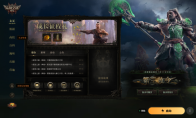《最终幻想14》运行问题解决方法
- 来源:网络
- 作者:未知
- 编辑:笨南北
上一期小编为大家带来了最终幻想14下载问题解决方法,是不是对小伙伴们很有帮助。初次之外,有的小伙伴反映在游戏运行时,客户端也会出现状况,比如游戏文件损害、启动游戏失败、出现错误代码等等。那么这些问题解决方法是什么呢?小编下面就将带来FF14运行问题解决方法,希望大家喜欢。

《最终幻想14》运行问题解决方法
Q:客户端更新有几种方式?
A:当前只支持客户端自动更新这一种方式,请依照客户端提示完成自动更新过程。
Q:客户端自动更新失败怎么办?
A:如果多次尝试依然失败的话,请您至官方下载页,下载最新版完整客户端。
Q:我能不能跳过客户端更新,直接进入游戏?
A:请将客户端更新至最新版本再进入游戏。
Q:更新后,我的游戏档案会受到影响吗?
A:本次更新不影响您的游戏档案。
Q:客户端更新后,我的游戏档案会受到影响吗?
A:客户端更新不影响您的游戏档案。
Q:游戏客户端读取开场动画时黑屏无限加载(如图)怎么办?
A:请下载客户端“无限加载”修复工具进行修复。
“无限加载”修复工具:【点击下载>>>】
Q:游戏客户端读取开场动画只显示下半部分画面怎么办?

A:Windows 7和Windows XP用户安装MS13-057安全更新后(分别是KB2803821和KB2834904)会出现此问题。
解决方法:在控制面板中找到“卸载程序”选项,打开卸载程序界面后选择左边的“查看已安装的更新”,打开“查看已安装的更新”界面后,在卸载更新列表中找到KB2803821或者KB2834904,右键点击卸载即可,卸载后重启电脑可恢复正常。
Q:第一次运行Launcher出现如图所示的报错
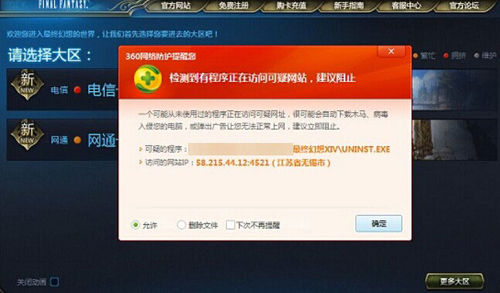
A:建议用户点击“允许”,并勾选“下次不再提醒”。
Q:使用Windows XP SP3和Vista操作系统进行游戏会有什么问题吗?
A:在这2个操作系统上使用全屏模式进行游戏时,会出现鼠标闪烁的情况。更改为窗口模式、窗口模式全屏进行游戏,会解决此问题。
Q:安装完后启动游戏时提示:游戏文件已损坏,请点击“确定”修复文件!但是弹出的一键修复按钮点击后无效,并未开始修复。(如图)

A:请运行客户端安装目录下的FFXIVRepair.exe手动修复客户端文件即可完成客户端修复。
Q:打开游戏客户端后,提示无法连接更新服务器,客户端提示“[20457][404]检查游戏版本失败,请重新尝试”(如图)
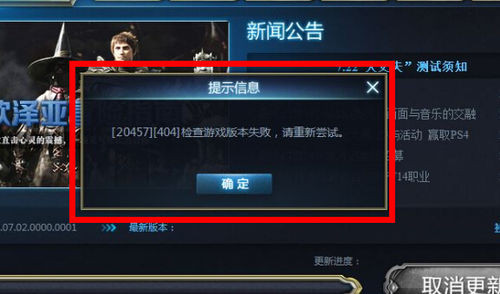
A:请运行客户端安装目录下的FFXIVRepair.exe手动修复客户端文件即可完成客户端修复。
Q:进入游戏时提示“没有找到XINPUT1_3.dll”,无法进入游戏。
A:请下载安装最新的DirectX驱动程序(点击下载>>>)
Q:打开游戏客户端后,提示无法连接更新服务器,客户端提示“[20459][10009][10019]检查游戏版本失败,请重新尝试”(如图)

A:当前更新服务器未开放,我们会在之后开放客户端更新服务器。
本文内容来源于互联网,如有侵权请联系删除。

-
倾国之怒
-
原始传奇
-
斗罗大陆(我唐三认可0.1折)
-
太阁立志2
-
奇门(0.1折仙侠不用闪)
-
深渊契约
-
猫狩纪0.1折
-
灵剑仙师(斗破苍穹)